In dieser Übung verwenden Sie Retuschierwerkzeuge, um Mängel in gescannten bitonalen Zeichnungen zu beheben.
Verwandte Übung
Stellen Sie vor dem Ausführen dieser Übung sicher, dass die AutoCAD Raster Design toolset-Optionen entsprechend der Beschreibung in Übung Übung A1: Festlegen von AutoCAD Raster Design Toolset-Optionen festgelegt sind.
Übung
- Öffnen Sie im Ordner ..\Program Files\Autodesk\ApplicationPlugins\RasterDesign2024.Bundle\Contents\Tutorials\Tutorial2 die Zeichnungsdatei Scanned_07.dwg.
-
Sie sehen diagonale Linien unterschiedlicher Stärke, die ausgebessert werden müssen. Um genauer arbeiten zu können, sollten Sie die Ansicht vergrößern.
Ausbessern diagonaler Linien
- Klicken Sie in der Multifunktionsleiste auf Registerkarte Rasterwerkzeuge
 Gruppe Bearbeiten
Gruppe Bearbeiten  Dropdown-Menü Bereinigen
Dropdown-Menü Bereinigen  Retuschieren
Retuschieren  .
.
- Klicken Sie im Werkzeugkasten Retuschieren auf
 , um einen diagonalen Pinsel auszuwählen. Klicken Sie dann zum Ändern der Pinselgröße auf
, um einen diagonalen Pinsel auszuwählen. Klicken Sie dann zum Ändern der Pinselgröße auf  .
.
- Klicken Sie auf die Kante einer Linie, die Sie ausbessern möchten. Klicken Sie auf einen weiteren Punkt auf derselben Linie und anschließend auf einen dritten Punkt, um eine Pinselbreite auszuwählen, die ungefähr der Linienbreite entspricht.
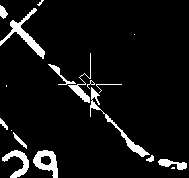
- Stellen Sie im Werkzeugkasten Retuschieren sicher, dass auf dem Symbol für die Zeichnungsfarbe
 das weiße Quadrat oben liegt. Das bedeutet, dass der Pinsel weiße Pixel erstellt, statt die Pixel zu löschen.
das weiße Quadrat oben liegt. Das bedeutet, dass der Pinsel weiße Pixel erstellt, statt die Pixel zu löschen.
- Bessern Sie mit dem Pinsel einige Lücken in der Linie aus. Beachten Sie, dass Linien mit dem Pinsel je nach dessen Länge möglicherweise nur in einer Richtung bearbeitet werden können. Um Linien auch in einer anderen Richtung zu bearbeiten, müssen Sie die Größe des Pinsels ändern.
- Wenn Sie mit dem Pinsel eine gerade Linie ziehen möchten, klicken Sie auf den Anfang der Line, halten Sie die Umschalttaste gedrückt und klicken Sie auf den Endpunkt für die Linie.
Verwenden eines runden Pinsels
- Klicken Sie im Werkzeugkasten Retuschieren auf
 , um einen runden Pinsel auszuwählen.
, um einen runden Pinsel auszuwählen.
- Klicken Sie auf
 , um die Größe des Pinsels zu ändern, sodass dessen Durchmesser der Breite einer Linie entspricht.
, um die Größe des Pinsels zu ändern, sodass dessen Durchmesser der Breite einer Linie entspricht.
- Bessern Sie mit diesem Pinsel Lücken in einer Linie aus. Dieser Pinsel eignet sich zum Zeichnen in unterschiedlicher Richtung und um Kurven.
- Klicken Sie auf das Symbol für die Zeichnungsfarbe
 , um in der Hintergrundfarbe (schwarz) zu zeichnen. Löschen Sie mit dem Pixel unerwünschte Pixel an einigen Linien.
, um in der Hintergrundfarbe (schwarz) zu zeichnen. Löschen Sie mit dem Pixel unerwünschte Pixel an einigen Linien.
- Vertiefung: Verwenden Sie den rechteckigen Pinsel zum Zeichnen und Löschen auf die gleiche Weise wie den runden Pinsel. Diese Pinselform eignet sich besser für die Arbeit mit vertikalen und horizontalen Linien. Auf der rechten Seite der Zeichnung sehen Sie solche Linien.
- Schließen Sie die Zeichnung, ohne die Änderungen zu speichern.